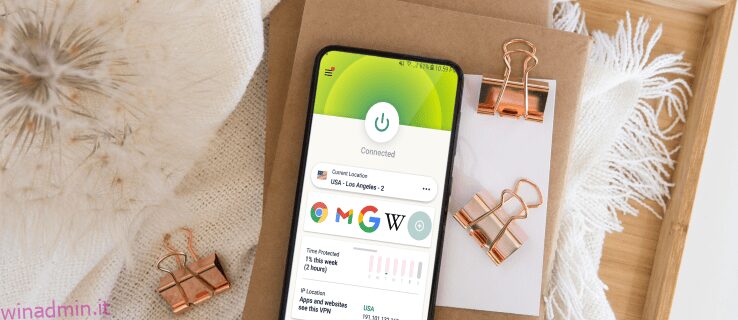Disclaimer: alcune pagine di questo sito possono includere un link di affiliazione. Ciò non influisce in alcun modo sul nostro editoriale.
Tinder, che aiuta i single a ritrovarsi per amicizie e potenziali relazioni sentimentali, offre una certa protezione dei dati, ma come con altre piattaforme online, la privacy non è garantita. Questo può essere un problema importante con un’app progettata per consentire alle persone di condividere dettagli intimi.

Fortunatamente, le reti private virtuali (VPN) possono offrirti la massima tranquillità durante l’utilizzo di Tinder nascondendo la tua posizione e i dati effettivi da occhi indiscreti. Quando accedi alla piattaforma utilizzando una VPN, i tuoi dati vengono trasmessi tramite un tunnel sicuro, mantenendo private le tue conversazioni private.
In questo articolo, ti mostreremo come configurare una connessione VPN utilizzando un provider di servizi di alta qualità come ExpressVPN.
Offerta limitata: 3 mesi GRATIS!
Come utilizzare la VPN con Tinder su un iPhone
Ecco come iniziare a utilizzare ExpressVPN per accedere a Tinder tramite iPhone o iPad:
Iscriviti per un piano di abbonamento ExpressVPN.
 Visita l’App Store per scaricare l’app ExpressVPN per iPhone.
Una volta completato il download, tocca “Apri” per accedere al tuo account.
Visita l’App Store per scaricare l’app ExpressVPN per iPhone.
Una volta completato il download, tocca “Apri” per accedere al tuo account.
 Ti verranno presentate informazioni su come ExpressVPN protegge la tua privacy. Tocca “Accetto” per continuare.
Ti verranno presentate informazioni su come ExpressVPN protegge la tua privacy. Tocca “Accetto” per continuare.
 Successivamente, ti verrà chiesto di configurare la tua VPN. Tocca “Continua”.
Successivamente, ti verrà chiesto di configurare la tua VPN. Tocca “Continua”.
 Verrà visualizzato un messaggio che informa che “ExpressVPN desidera aggiungere configurazioni VPN”. Tocca “Consenti”.
Verrà visualizzato un messaggio che informa che “ExpressVPN desidera aggiungere configurazioni VPN”. Tocca “Consenti”.
 Per procedere usa Touch ID o inserisci il tuo passcode.
Per procedere usa Touch ID o inserisci il tuo passcode.
 Scegli le tue preferenze per le notifiche e se vuoi aiutare ExpressVPN a migliorare. La tua scelta può essere modificata in qualsiasi momento.
Scegli le tue preferenze per le notifiche e se vuoi aiutare ExpressVPN a migliorare. La tua scelta può essere modificata in qualsiasi momento.
 Ti verrà presentato un grande pulsante di accensione etichettato “Non connesso” e una sezione “Posizione intelligente” sotto di esso. La “Posizione intelligente” dovrebbe offrire le migliori prestazioni in base alla tua posizione. Per usarlo, tocca il pulsante di accensione per connetterti.
Ti verrà presentato un grande pulsante di accensione etichettato “Non connesso” e una sezione “Posizione intelligente” sotto di esso. La “Posizione intelligente” dovrebbe offrire le migliori prestazioni in base alla tua posizione. Per usarlo, tocca il pulsante di accensione per connetterti.
 Per modificare la “Posizione intelligente”, tocca l’icona del menu con tre punti a destra.
Per modificare la “Posizione intelligente”, tocca l’icona del menu con tre punti a destra.
 Una volta che sei connesso correttamente, “Connesso” verrà visualizzato sotto il pulsante di accensione.
Una volta che sei connesso correttamente, “Connesso” verrà visualizzato sotto il pulsante di accensione.
 Avvia “Tinder”.
Avvia “Tinder”.
 Quando sei pronto per disconnettere la tua connessione VPN, premi il pulsante di accensione nell’app ExpressVPN.
Quando sei pronto per disconnettere la tua connessione VPN, premi il pulsante di accensione nell’app ExpressVPN.

Come utilizzare VPN con Tinder su un dispositivo Android?
Per iniziare a utilizzare ExpressVPN tramite il tuo dispositivo Android per utilizzare Tinder, segui questi passaggi:
Registrati per un account ExpressVPN e un abbonamento
Accedi al Google Play Store per scaricare l’app ExpressVPN per Android. Se l’app non è disponibile, vai su ExpressVPN.com per scaricare l’apk dell’app Android ExpressVPN.
Una volta installata, apri l’app per accedere al tuo account.
 Ti verrà chiesto se desideri contribuire a migliorare ExpressVPN. Tocca la tua preferenza per continuare. La tua scelta può essere modificata in qualsiasi momento.
Ti verrà chiesto se desideri contribuire a migliorare ExpressVPN. Tocca la tua preferenza per continuare. La tua scelta può essere modificata in qualsiasi momento.
 Successivamente, ti verrà chiesto di approvare la richiesta di connessione di ExpressVPN. Tieni presente che ExpressVPN non filtrerà né monitorerà la tua attività di rete.
Successivamente, ti verrà chiesto di approvare la richiesta di connessione di ExpressVPN. Tieni presente che ExpressVPN non filtrerà né monitorerà la tua attività di rete.
 Tocca “OK” per continuare.
Tocca “OK” per continuare.
 Ora vedrai un pulsante di accensione etichettato “Non connesso” e una sezione “Posizione intelligente” sotto di esso. In base alla tua posizione, la “Posizione intelligente” consigliata dovrebbe offrire le prestazioni migliori. Per connetterti, tocca il pulsante di accensione.
Ora vedrai un pulsante di accensione etichettato “Non connesso” e una sezione “Posizione intelligente” sotto di esso. In base alla tua posizione, la “Posizione intelligente” consigliata dovrebbe offrire le prestazioni migliori. Per connetterti, tocca il pulsante di accensione.
 Per scegliere una posizione diversa, tocca l’icona del menu con tre punti sulla destra.
Per scegliere una posizione diversa, tocca l’icona del menu con tre punti sulla destra.
 Una volta che ti sei connesso correttamente, “Connesso” verrà visualizzato sotto il pulsante di accensione.
Una volta che ti sei connesso correttamente, “Connesso” verrà visualizzato sotto il pulsante di accensione.
 Apri “Tinder” e inizia a scorrere dal nuovo server.
Apri “Tinder” e inizia a scorrere dal nuovo server.
 Quando sei pronto per disconnettere la tua connessione VPN, premi il pulsante di accensione nell’app ExpressVPN.
Quando sei pronto per disconnettere la tua connessione VPN, premi il pulsante di accensione nell’app ExpressVPN.

Come utilizzare la VPN con Tinder su un PC
Segui questi passaggi per utilizzare una connessione VPN per accedere a Tinder tramite il tuo PC Windows:
Offerta limitata: 3 mesi GRATIS!
Innanzitutto, registrati per un account ExpressVPN e un abbonamento visitando
 Vai su expressvpn.com/sign-in per accedere al tuo account.
Vai su expressvpn.com/sign-in per accedere al tuo account.
 Dalla dashboard del tuo account, fai clic su “Scarica per Windows” per avviare l’installazione dell’app.
Dalla dashboard del tuo account, fai clic su “Scarica per Windows” per avviare l’installazione dell’app.
 Copia il codice di attivazione e incollalo in un luogo sicuro poiché ti verrà chiesto di fornirlo in seguito.
Copia il codice di attivazione e incollalo in un luogo sicuro poiché ti verrà chiesto di fornirlo in seguito.
 Una volta completato il download, apri il programma di installazione e segui le istruzioni per completare l’installazione.
Quando arriva il momento, incolla il codice di attivazione e poi “Continua”.
Una volta completato il download, apri il programma di installazione e segui le istruzioni per completare l’installazione.
Quando arriva il momento, incolla il codice di attivazione e poi “Continua”.
 Ti verrà chiesto se desideri che ExpressVPN si avvii automaticamente all’avvio e se desideri contribuire a migliorare il servizio. Seleziona le tue preferenze per continuare.
Ti verrà chiesto se desideri che ExpressVPN si avvii automaticamente all’avvio e se desideri contribuire a migliorare il servizio. Seleziona le tue preferenze per continuare.
 Successivamente, vedrai un grande pulsante di accensione etichettato “Non connesso” e una sezione “Posizione intelligente” sotto di esso. In base alla tua posizione, la “Posizione intelligente” consigliata dovrebbe offrire le prestazioni migliori. Fare clic sul pulsante di accensione per connettersi ad esso.
Successivamente, vedrai un grande pulsante di accensione etichettato “Non connesso” e una sezione “Posizione intelligente” sotto di esso. In base alla tua posizione, la “Posizione intelligente” consigliata dovrebbe offrire le prestazioni migliori. Fare clic sul pulsante di accensione per connettersi ad esso.

- Per scegliere una posizione diversa, fai clic sull’icona del menu con tre punti sulla destra.

Una volta che ti sei connesso correttamente, “Connesso” verrà visualizzato sotto il pulsante di accensione.
 Apri “Tinder” e inizia a scorrere.
Apri “Tinder” e inizia a scorrere.
 Quando sei pronto per disconnettere la connessione, premi il pulsante di accensione tramite l’app ExpressVPN.
Quando sei pronto per disconnettere la connessione, premi il pulsante di accensione tramite l’app ExpressVPN.

Come utilizzare la VPN con Tinder su un Mac
Per accedere al tuo account Tinder da un server diverso utilizzando una connessione ExpressVPN, procedi nel seguente modo:
Visita www.expressvpn.com/order per iscriverti a un account ExpressVPN e a un piano di abbonamento.
 Passa a expressvpn.com/sign-in per accedere al tuo account.
Passa a expressvpn.com/sign-in per accedere al tuo account.
 Dalla dashboard del tuo account, fai clic su “Scarica per Mac” per installare l’app.
Dalla dashboard del tuo account, fai clic su “Scarica per Mac” per installare l’app.
 Copia il codice di attivazione e incollalo in un posto sicuro poiché ti servirà in seguito.
Copia il codice di attivazione e incollalo in un posto sicuro poiché ti servirà in seguito.
 Una volta completato il download, apri il programma di installazione e segui le istruzioni per completare l’installazione.
Quando richiesto, incolla il codice di attivazione e poi “Accedi”.
Una volta completato il download, apri il programma di installazione e segui le istruzioni per completare l’installazione.
Quando richiesto, incolla il codice di attivazione e poi “Accedi”.
 Ti verrà chiesto se desideri che ExpressVPN si apra automaticamente all’avvio e se desideri contribuire a migliorare il servizio. Fai clic sulle tue preferenze per continuare.
Ti verrà chiesto se desideri che ExpressVPN si apra automaticamente all’avvio e se desideri contribuire a migliorare il servizio. Fai clic sulle tue preferenze per continuare.
 Ora vedrai un grande pulsante di accensione etichettato “Non connesso” e una sezione “Posizione intelligente” sotto di esso. In base alla tua posizione, il server “Smart Location” offrirà le migliori prestazioni. Fare clic sul pulsante di accensione per connettersi ad esso.
Ora vedrai un grande pulsante di accensione etichettato “Non connesso” e una sezione “Posizione intelligente” sotto di esso. In base alla tua posizione, il server “Smart Location” offrirà le migliori prestazioni. Fare clic sul pulsante di accensione per connettersi ad esso.

- Per selezionare una posizione diversa, fai clic sull’icona del menu con tre punti sulla destra.

Una volta che ti sei connesso correttamente a un server, “Connesso” verrà visualizzato sotto il pulsante di accensione.
 Ora avvia l’app “Tinder”.
Ora avvia l’app “Tinder”.
 Quando sei pronto per disconnettere la tua connessione VPN, premi il pulsante di accensione tramite l’app ExpressVPN.
Quando sei pronto per disconnettere la tua connessione VPN, premi il pulsante di accensione tramite l’app ExpressVPN.

Domande frequenti aggiuntive
Tinder può dire quando utilizzo una VPN?
No, Tinder non può dire se stai utilizzando una connessione VPN. Utilizza le tue informazioni GPS per determinare la tua posizione effettiva per collegarti con altri single nella tua zona. Accedere a Tinder in questo modo è perfettamente legale senza restrizioni.
Offerta limitata: 3 mesi GRATIS!
Conversazioni private su Tinder
Per mantenere private le tue conversazioni mentre utilizzi la funzione di chat di Tinder, puoi utilizzare un provider di servizi VPN come ExpressVPN. Quando ti connetti a uno dei loro server, i tuoi dati sono nascosti e protetti dal cyber hacking.
Con un abbonamento VPN attivo, puoi scaricare l’app sul tuo dispositivo; connettersi a un server, quindi continuare a scorrere per trovare quello.
Cosa ne pensi dell’app Tinder? Hai fatto dei collegamenti usandolo? Raccontaci delle tue esperienze su Tinder nella sezione commenti.